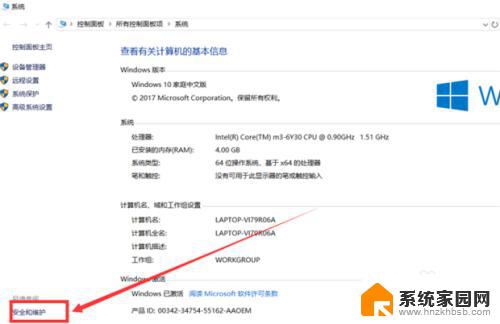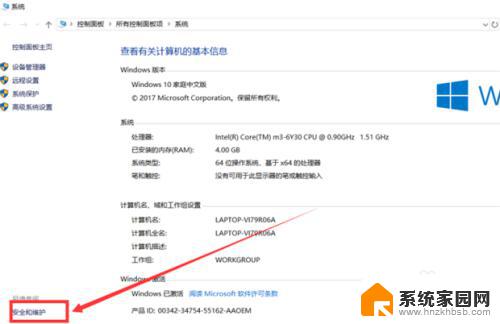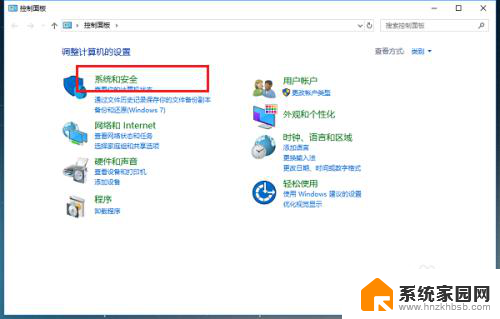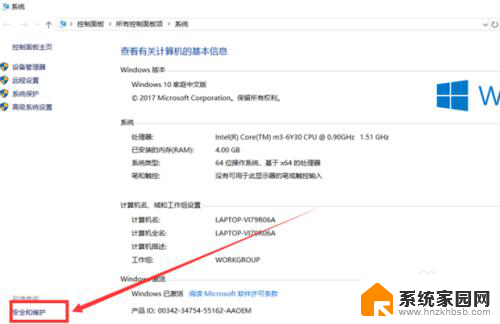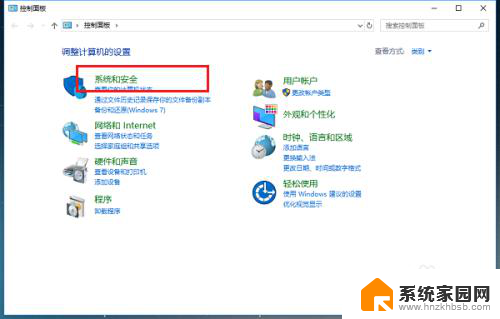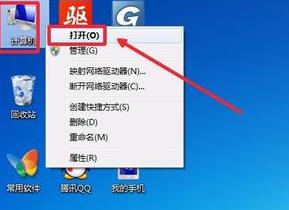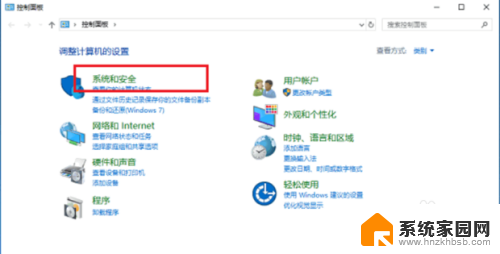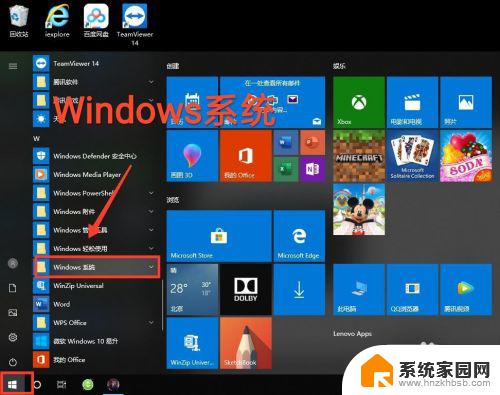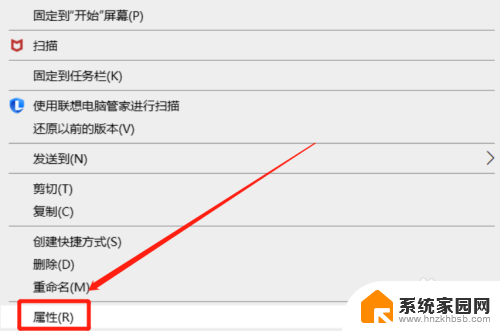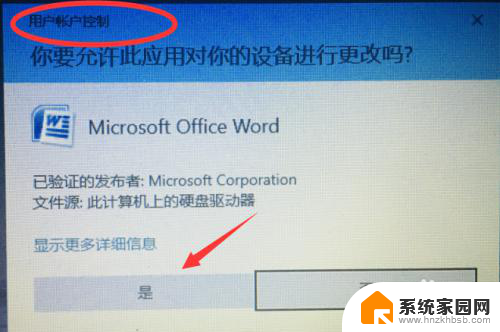win打开软件老是提示 win10打开软件老是弹出提示窗口怎么关闭
更新时间:2024-02-13 11:50:37作者:xiaoliu
在使用Windows 10操作系统时,我们经常会遇到打开软件时弹出烦人的提示窗口的问题,这可能会打断我们的工作流程,让我们感到非常困扰。幸运的是有几种方法可以帮助我们关闭这些令人厌烦的提示窗口,让我们能够更加顺畅地使用软件。在本文中我们将探讨一些解决这个问题的有效方法,帮助大家摆脱这种困扰,提高工作效率。
操作方法:
1.在左下角的搜索框,输入控制面板。然后在搜索结果里面点击“控制面板”。
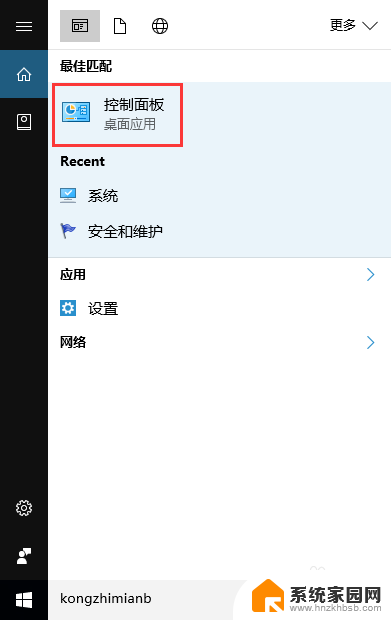
2.然后右上角的查看方式选择类别,然后再点击“系统和安全”。
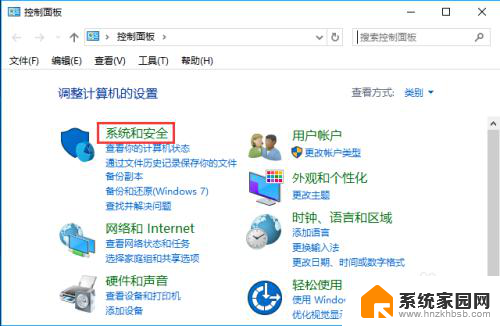
3.然后再点击“安全与维护”选项。
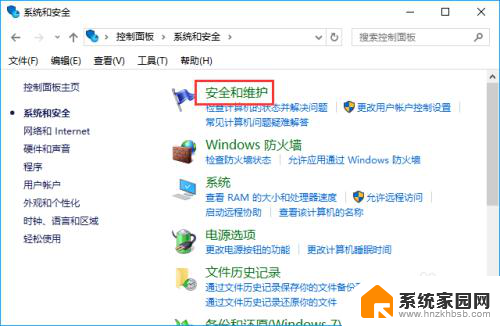
4.然后再点击“更改Windows smartscreen筛选器设置 ”选项。
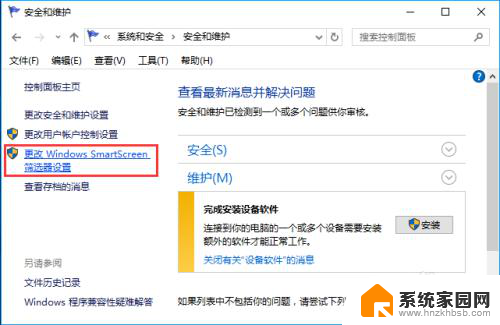
5.最后,选择“不执行任何操作(关闭 Windows smartscreen筛选器)“再点击去顶按钮保存即可。
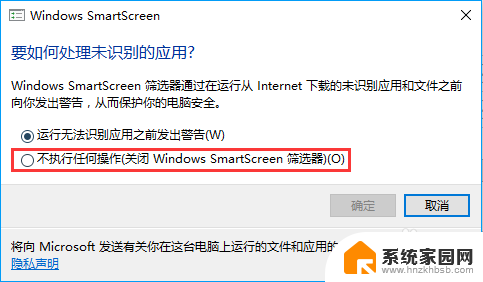
以上就是 win 打开软件老是提示的全部内容,如果你也遇到了这种情况,可以试试上面小编提供的方法来解决,希望对大家有所帮助。